Як ділитися циферблатами Apple Watch
Дізнайтеся, як поділитися циферблатом свого годинника Apple Watch із другом, а також як використовувати циферблати, отримані від друга або знайдені онлайн.
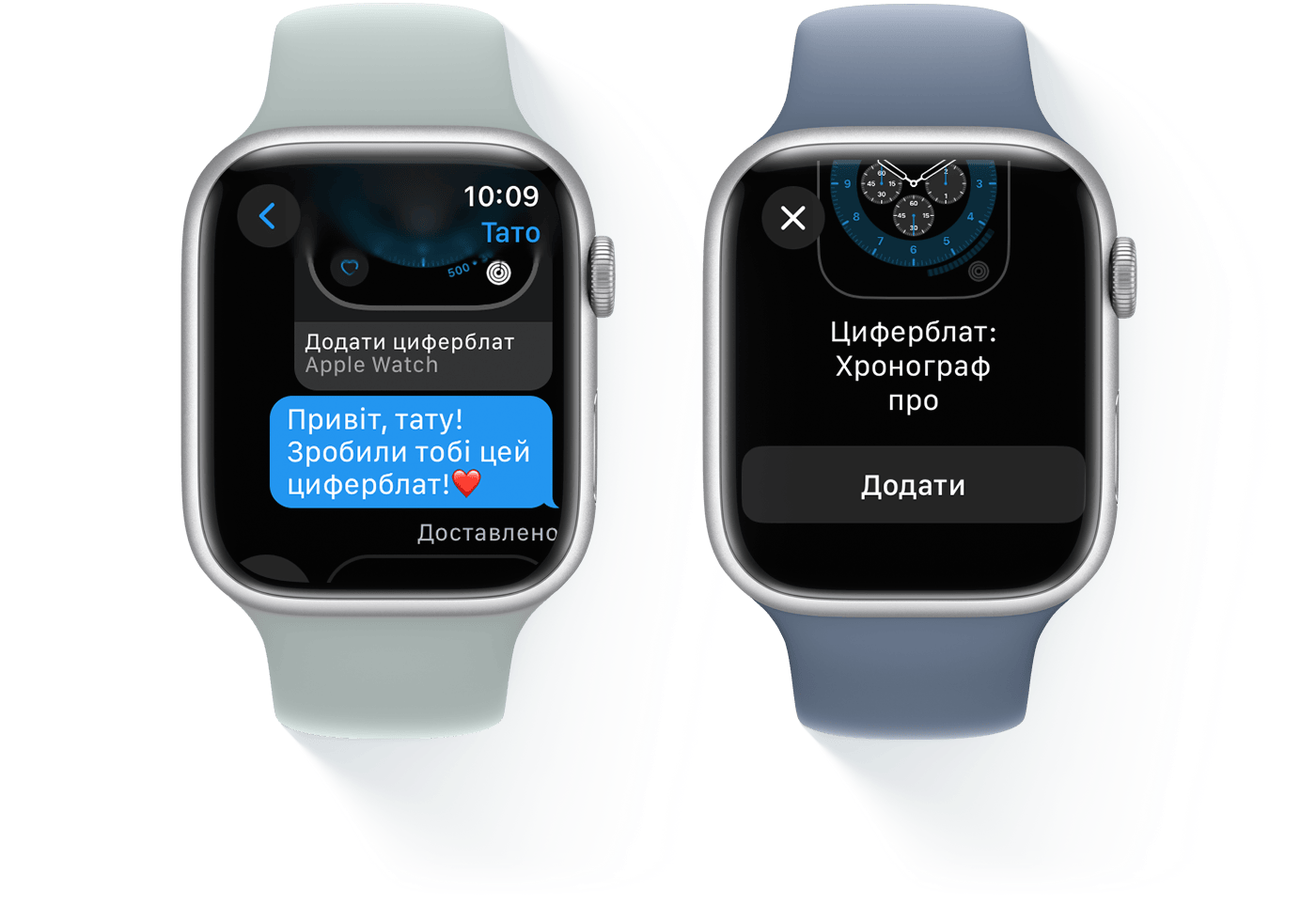
Як поділитися циферблатом із годинника Apple Watch
Переконайтеся, що циферблат, яким ви хочете поділитися, відображається на Apple Watch.
Торкніть і утримуйте дисплей, а потім натисніть .

Клацніть «Додати контакт», а потім виберіть контакт у списку отримувачів. За допомогою кнопок у верхній частині екрана також можна знайти контакт за допомогою голосових команд, переглянути всі контакти або ввести номер телефону.
Клацніть ім’я циферблата, а потім для кожної функції циферблата укажіть, чи потрібно передавати її разом із даними. Функцію також можна виключити в разі надсилання циферблата. За замовчуванням надсилаються всі функції циферблата (за наявності). Після завершення клацніть «Готово».
Клацніть «Створити лист», щоб додати нотатку для одержувача. Можна вибрати стандартне повідомлення чи за допомогою кнопок у верхній частині екрана надиктувати повідомлення, скористатися функцією «Рукопис» або додати емодзі. Після завершення клацкніть «Готово».
Клацніть «Надіслати».
Щоб поділитися циферблатом із другом, переконайтеся, що у вас обох годинник Apple Watch Series 3 або новішої моделі чи Apple Watch SE з операційною системою watchOS 7 або пізнішої версії.
Як поділитися циферблатом із пристрою iPhone
Відкрийте програму Apple Watch на iPhone. Виберіть циферблат на вкладці «Мій годинник» або «Галерея». Торкніть , а потім виберіть спосіб обміну. Циферблат можна надіслати за допомогою програм «Повідомлення», «Пошта», функції AirDrop або сторонніх програм.
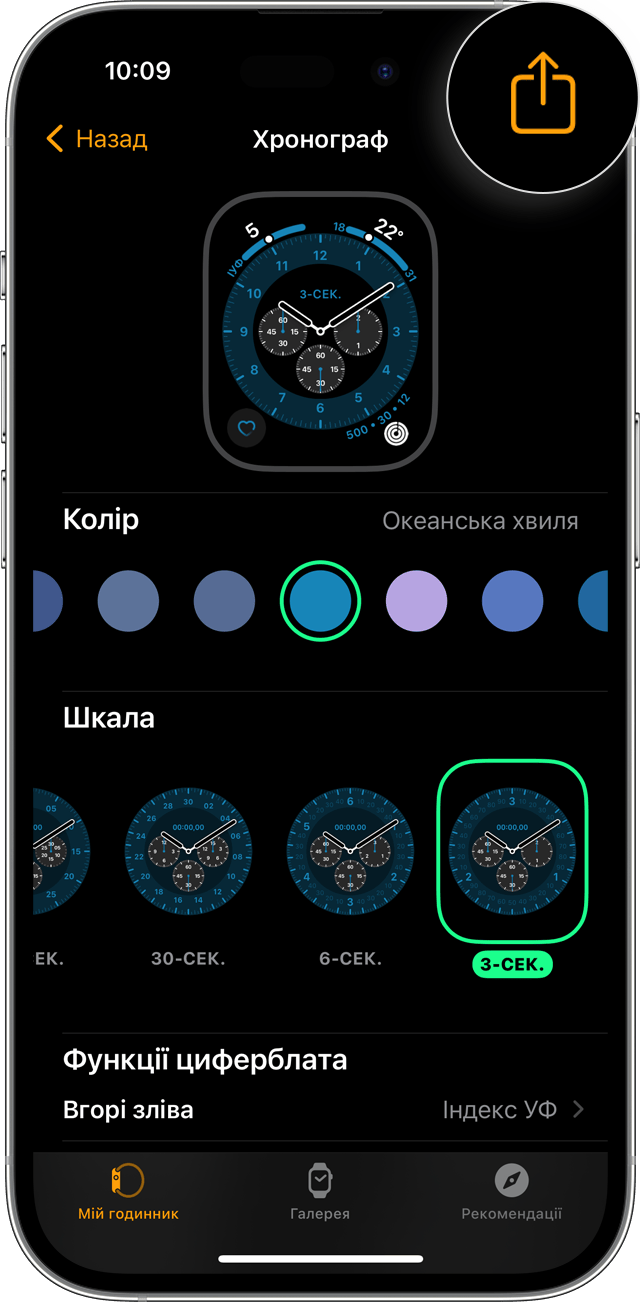
Як поділитися циферблатом онлайн
Циферблатом також можна поділитися на своєму вебсайті, у блозі чи на власних сторінках соціальних мереж. Зробіть ось що, щоб надіслати циферблат на власну адресу електронної пошти, вивантажити файл циферблата й поділитися посиланням:
Відкрийте програму Apple Watch на iPhone, а потім виберіть циферблат, яким хочете поділитися.
Натисніть , а потім виберіть «Пошта».
Надішліть циферблат на власну адресу електронної пошти.
Відкрийте отримане повідомлення та в його нижній частині знайдіть вкладення, що закінчується на .watchface.
Клацніть і утримуйте WATCHFACE-файл, а потім натисніть «Поширити».
Клацніть «Зберегти до файлів», виберіть розташування, а потім натисніть кнопку «Зберегти».
Відкрийте програму «Файли» та знайдіть збережений WATCHFACE-файл.
Клацніть і утримуйте WATCHFACE-файл, а потім натисніть «Поширити».
Клацніть «Додати людей».
Клацніть «Опції поширення», а потім — «Будь-хто з посиланням», щоб дозволити завантажувати циферблат усім користувачам.
Клацніть стрілку назад, щоб повернутися. Проведіть пальцем ліворуч по іконках програм для поширення, а потім клацніть «Копіювати посилання».
Поділіться циферблатом онлайн за допомогою скопійованого посилання.
Крім того, можна вивантажити WATCHFACE-файл на власний вебсервер або створити посилання для поширення за допомогою сторонньої програми.
Як використовувати циферблат, отриманий від друга
Коли хтось ділиться з вами циферблатом Apple Watch, ви отримаєте посилання в програмі «Повідомлення», «Пошта» або в іншій програмі.
На iPhone, який ви використовуєте разом зі своїм годинником, клацніть посилання на отриманий циферблат. Коли відкриється програма Apple Watch, клацніть «Додати в "Мої циферблати"». Отриманий циферблат буде додано в розділ «Мої циферблати» в програмі Apple Watch і він відображатиметься на Apple Watch у разі його вибору.
Якщо отриманий циферблат містить функцію від сторонньої програми, якої у вас немає, клацніть ціну цієї програми чи натисніть «Отримати», щоб завантажити програму в магазині App Store. Також можна клацнути «Продовжити без цієї програми», щоб отримати циферблат без сторонньої функції.
Як отримати циферблати, надіслані онлайн
Можна використовувати циферблати, якими інші користувачі діляться на вебсайтах або в соціальних мережах.
На iPhone клацніть посилання на поширений циферблат. Відобразиться сповіщення із запитом на завантаження. Клацніть «Дозволити», щоб завантажити циферблат і відкрити його в програмі Apple Watch. Потім натисніть «Додати в "Мої циферблати"».
Якщо ви торкнули посилання на поширений циферблат, після чого відкрилося вікно з іменем циферблата, але запит на його завантаження не відобразився, натисніть . Клацніть Watch, щоб відкрити його в програмі Apple Watch, а потім натисніть «Додати в "Мої циферблати"».
На іншому пристрої
Ви можете знайти посилання на поширений циферблат на iPad або Mac. У цьому разі клацніть посилання, щоб завантажити файл циферблата. Потім за допомогою функції AirDrop або програми «Файли» надішліть файл на iPhone. Клацніть цей файл на iPhone і відкрийте його в програмі Apple Watch, а потім натисніть «Додати в "Мої циферблати"».
Доступність певних циферблатів залежить від країни чи регіону та моделі Apple Watch.
Інформація про продукти, вироблені не компанією Apple, або про незалежні веб-сайти, які не контролюються та не тестуються компанією Apple, не носить рекомендаційного характеру та не рекламується компанією. Компанія Apple не несе жодної відповідальності за вибір, функціональність і використання веб-сайтів або продукції сторонніх виробників. Компанія Apple також не несе відповідальність за точність або достовірність даних, розміщених на веб-сайтах сторонніх виробників. Зверніться до відповідного постачальника за додатковою інформацією.
